手把手操作win8系统显示蓝牙已配对但未连接的问题??
我们在操作win8系统电脑的时候,win8系统显示蓝牙已配对但未连接的问题如何解决,虽然win8系统显示蓝牙已配对但未连接的少许解决办法,所以小编就给大家准备了win8系统显示蓝牙已配对但未连接的情况实在太难了,只需要按照;在windows8系统桌面,依次点击“开始”,“windows系统”“控制面板”菜单项;在打开的控制面板窗口中,点击右上角的“查看方式”下拉菜单;的方法即可解决,接下来小编就给大家带来win8系统显示蓝牙已配对但未连接问题的具体解决流程。
1、在windows8系统桌面,依次点击“开始”,“windows系统”“控制面板”菜单项;
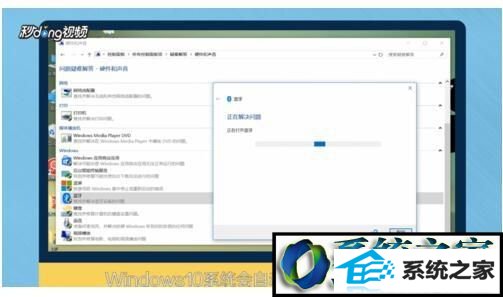
2、在打开的控制面板窗口中,点击右上角的“查看方式”下拉菜单;
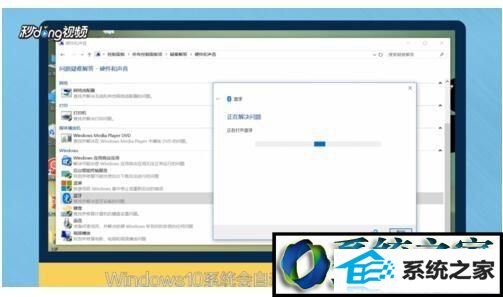
3、然后在弹出的菜单中选择“大图标”菜单项,这时,会打开所有控制面板项窗口,点击窗口中的“疑难解答”图标;
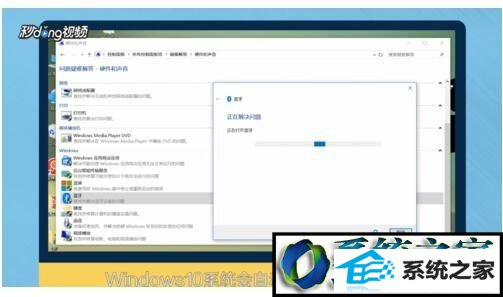
4、在打开疑难解答设置页面中,点击“硬件和声音”图标;
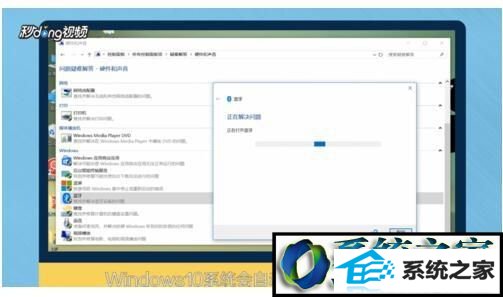
5、在打开的新窗口中,点击“蓝牙”一项的快捷链接,这时会打开“解决并帮助预防计算机问题”的窗口;
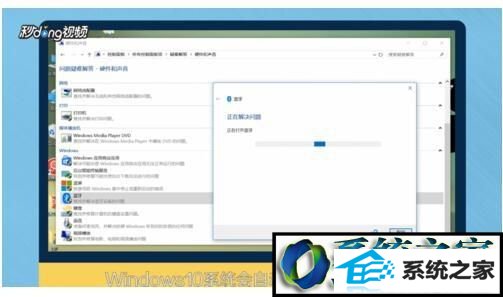
6、点击“下一步”按钮,windows8系统会自动扫描并检测问题,完成后重新启动计算机,就可以正常使用蓝牙鼠标了。
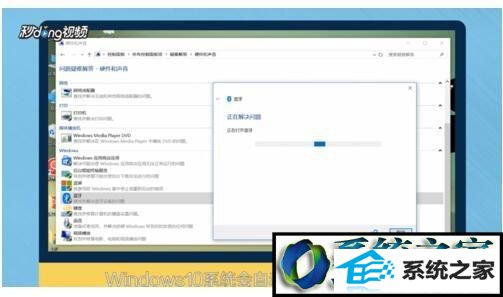
关于win8系统下显示蓝牙已配对但未连接如何解决就给大家介绍到这边了,希望以上内容可以帮助到大家。
